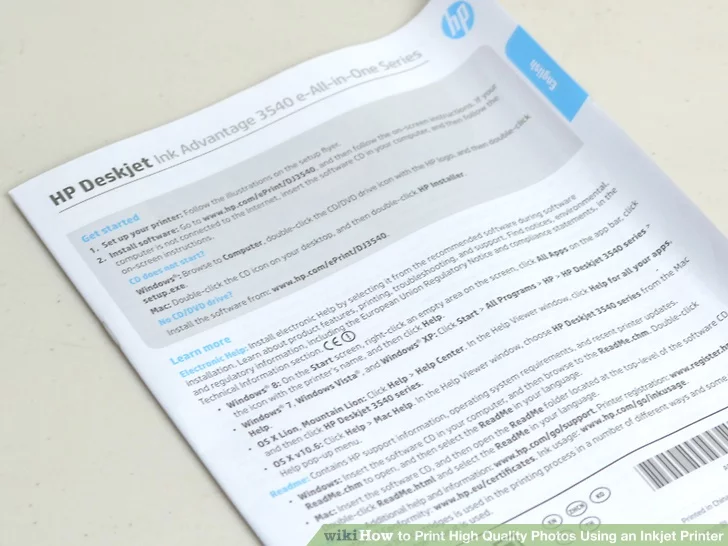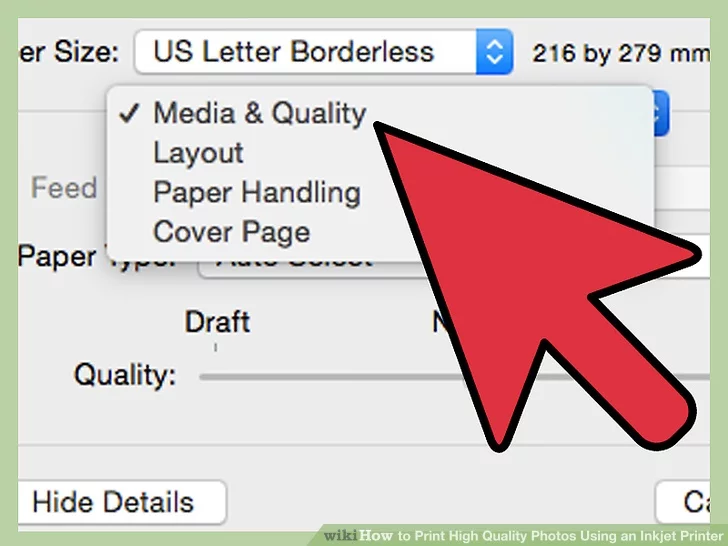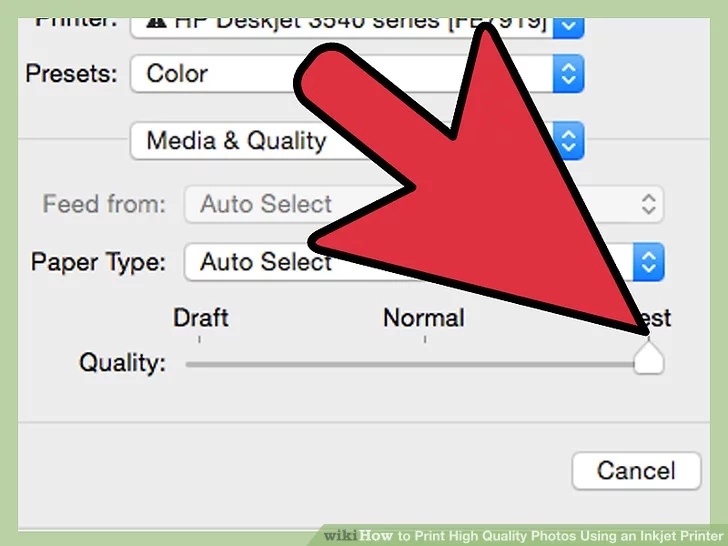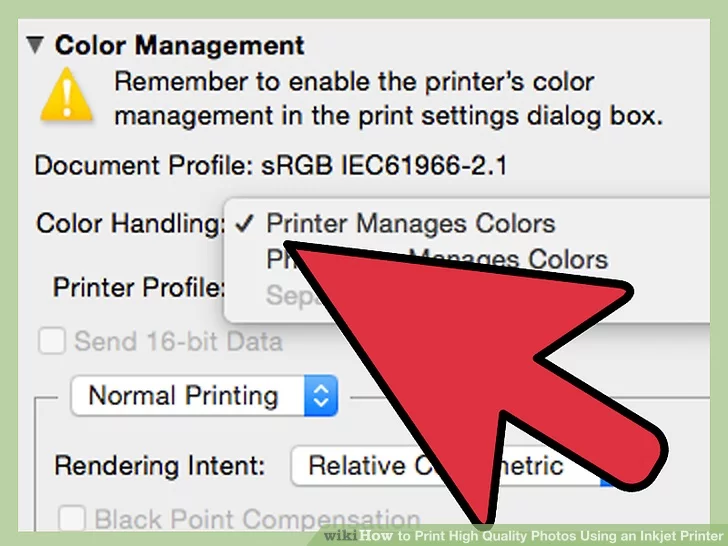نحوه چاپ عکس های با کیفیت بالا در چاپگر جوهرافشان
نحوه چاپ عکس های با کیفیت بالا در چاپگر جوهرافشان
کیفیت عکس ها و تصاویر تولید شده توسط چاپگر جوهرافشان با ترکیبی از عوامل تعیین می شود.
قابلیت چاپگر، درجه کاغذ، وضوح تصویر اصلی و کیفیت دوربین همگی بر محصول نهایی تأثیر میگذارند. مشخصات دستگاه، تنظیمات چاپگر، تنظیمات برنامه، و نحوه نگهداری سخت افزار نیز بر کیفیت عکس ها و تصاویر چاپ شده از چاپگر جوهر افشان تأثیر می گذارد. این مقاله اطلاعاتی در مورد چگونگی دستیابی به سطح بهینه کیفیت هنگام استفاده از چاپگر جوهر افشان برای چاپ تصاویر و گرافیک ارائه می دهد.
انتخاب چاپگر مناسب
چاپگری بخرید که قادر به چاپ عکس و گرافیک با وضوح بالا باشد. همه دستگاه ها از نظر کیفیت چاپ به یک اندازه ساخته نمی شوند و عملکرد چاپگر اغلب در قیمت آن منعکس می شود. قبل از خرید چاپگر جوهر افشان، مشخصات دستگاه را بررسی کنید. مدل چاپگری را انتخاب کنید که پشتیبانی از رنگ 48 بیتی و وضوح اسکن اپتیکال حداقل 2400 نقطه در اینچ (dpi) را برای بهترین نتایج ارائه دهد. برای کمک به تعیین اینکه کدام چاپگر جوهرافشان تصاویر و عکسها را با بهترین کیفیت تولید میکند، نظرات محصول را برای چندین دستگاه مختلف بخوانید و مقایسه کنید.
خرید چاپگر عکس را در نظر بگیرید.
چاپگرهای عکس به طور خاص برای چاپ عکس طراحی شده اند و معمولاً نتایج با بالاترین کیفیت را تولید می کنند. یک چاپگر عکس اختصاصی معمولاً تصاویر با کیفیت بهتری نسبت به چاپگرهای چند منظوره تولید می کند.
از تصاویر با وضوح بالا برای نتایج بهینه استفاده کنید
هنگام چاپ عکس ها از چاپگر جوهر افشان، با فایل های تصویری اصلی با بالاترین کیفیت شروع کنید.
برای بهترین نتیجه، فایل های تصویر اصلی باید بین 2400 تا 4800 نقطه در اینچ باشد. روی یک فایل تصویری کلیک راست کرده و از منوی کشویی “Properties” را انتخاب کنید تا کیفیت وضوح یک فایل تصویر اصلی را تعیین کنید.
تنظیمات رزولوشن را در دوربین دیجیتالی که برای گرفتن تصاویر اصلی استفاده میشود تا حداکثر تنظیم نقطه در اینچ در دسترس برای بهترین نتایج تنظیم کنید.
از کاغذهای درجه عکس با بالاترین کیفیت توصیه شده توسط سازنده استفاده کنید. همه چاپگرهای جوهر افشان به طور خاص برای استفاده با انواع خاصی از رسانه های کاغذی کالیبره شده اند. استفاده از محصولاتی غیر از محصولات توصیه شده توسط سازنده اغلب منجر به مشکلات اشباع رنگ می شود که می تواند بر کیفیت عکس ها و تصاویر تأثیر منفی بگذارد.
دستورالعمل های نگهداری و مراقبت از چاپگر جوهر افشان را طبق دستورالعمل سازنده دنبال کنید.
دستورالعملهای انجام تعمیرات برنامهریزیشده را میتوانید در دفترچه راهنمای کاربر همراه چاپگر در زمان خرید پیدا کنید. کارهایی مانند تمیز کردن هد و تراز کردن چاپگر، معمولاً از طریق کنترل پنل دستگاه قابل اجرا هستند. طبق دستور سازنده، به تعمیر و نگهداری توصیه شده در چاپگر جوهرافشان پایبند باشید. مسدود شدن نازل ها و گرفتگی هدهای چاپگر منبع رایج مشکلات چاپگرهای جوهرافشان هستند و می توانند کیفیت چاپ را به خطر بیندازند. هنگامی که از دستگاه استفاده نمی کنید، آن را خاموش کنید. روشن ماندن دستگاه، سرهای چاپگر را در معرض ذرات گرد و غبار و زباله قرار می دهد که می تواند کیفیت تصاویر چاپ شده از چاپگر جوهر افشان را کاهش دهد. تأیید کنید که آخرین درایورهای دستگاه و بهروزرسانیهای میانافزار روی چاپگر نصب شدهاند. این به روز رسانی ها معمولاً می توانند به صورت رایگان از وب سایت سازنده چاپگر دانلود شوند. کارتریج های جوهر عکس با کیفیت بالا را فقط برای استفاده در هنگام چاپ تصاویر و گرافیک ذخیره کنید تا ساییدگی و پارگی هدهای چاپ کاهش یابد. کارتریج های جوهر شکننده هستند و به راحتی آسیب می بینند.
تنظیمات چاپگر را برای کیفیت چاپ بهینه تنظیم کنید
سرعت چاپ روی دستگاه را با بالاترین کیفیت موجود تنظیم کنید. تنظیم کنترل سرعت چاپ معمولاً در کنترل پنل چاپگر، در بالا یا جلوی دستگاه قرار دارد. وقتی رنگ های تصویر محو می شوند سرعت چاپ را کاهش دهید. هنگامی که تصاویر دچار خونریزی یا اشباع بیش از حد هستند، سرعت چاپ را در دستگاه افزایش دهید.
تنظیمات وضوح چاپگر را به بالاترین نقطه ممکن در اینچ تنظیم کنید. تنظیم dpi معمولاً از طریق کنترل پنل دستگاه قابل تنظیم است.
تنظیمات چاپ را در برنامه نرم افزاری مورد استفاده برای پردازش و چاپ عکس ها یا تصاویر با بالاترین کیفیت ممکن یا تنظیمات وضوح تصویر تنظیم کنید. این تنظیمات معمولاً از طریق کادر محاورهای «Print» یا گزینه «Preferences» واقع در منوی فایل برنامه مورد استفاده قابل دسترسی هستند.
اگر به شارژ کارتریج به صورت تخصصی و با مواد درجه یک و یا مرکز تعمییرات پرینتر نیاز دارید با ما تماس بگیرید
02188322120
بیشتر بخوانید:بهترین تنظیمات اندازه و وضوح تصویر برای چاپ